《穿越火线》分辨率重新设定中解决方法
# 问题背景
在运行《穿越火线》(CrossFire,简称CF)时,玩家可能会遇到分辨率异常的问题,例如:– 游戏画面模糊或拉伸– 分辨率自动重置为默认值– 全屏模式下显示不全
这类问题通常与显卡驱动兼容性、游戏配置文件错误或系统缩放设置有关。
—
# 常见解决方法
# 1. 手动修改游戏配置文件
重点内容:直接编辑游戏的配置文件可强制锁定分辨率。
操作步骤:1. 找到配置文件路径: – 默认位置:`C:Users你的用户名DocumentsCFSystemSystem.dat`2. 用记事本打开`System.dat`,找到以下参数: “` ResolutionWidth=1920 ResolutionHeight=1080 FullScreen=1 “`3. 修改为所需分辨率(如`2560×1440`),保存文件并设置为只读(防止游戏自动重置)。
案例:一位玩家反馈游戏每次启动后分辨率会恢复为`1024×768`,通过修改`System.dat`并设置为只读后问题解决。
—
# 2. 调整显卡控制面板设置
重点内容:NVIDIA/AMD显卡驱动可能覆盖游戏分辨率设置。
操作步骤(以NVIDIA为例):1. 右键桌面 → 打开NVIDIA控制面板。2. 进入显示 → 调整桌面尺寸和位置。3. 选择全屏模式,勾选GPU缩放(避免画面拉伸)。
案例:AMD显卡用户在全屏模式下出现黑边,通过关闭“GPU缩放”并启用“保持纵横比”后恢复正常。
—
# 3. 禁用系统DPI缩放
重点内容:Windows的DPI缩放可能导致游戏分辨率异常。
操作步骤:1. 右键CF快捷方式 → 属性 → 兼容性。2. 勾选覆盖高DPI缩放行为,选择“应用程序”。
案例:在4K屏幕上运行CF时画面模糊,禁用DPI缩放后分辨率显示正常。
—
# 进阶排查
如果上述方法无效,可尝试:– 更新显卡驱动:确保使用最新版本。– 重装游戏:修复可能损坏的游戏文件。– 检查显示器原生分辨率:确保游戏分辨率不超过显示器支持范围。
—
# 总结
通过修改配置文件、调整显卡设置和关闭DPI缩放,大多数分辨率问题可解决。若问题持续,建议联系官方客服或社区寻求进一步帮助。
重点内容:备份原始文件后再修改,避免操作失误导致游戏无法启动!